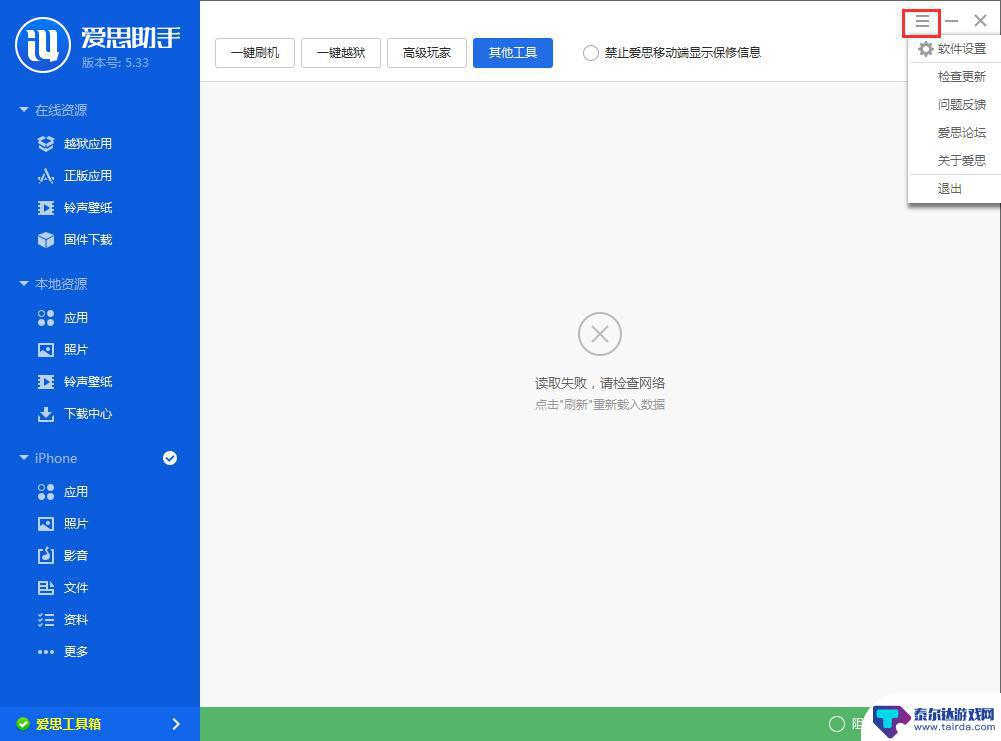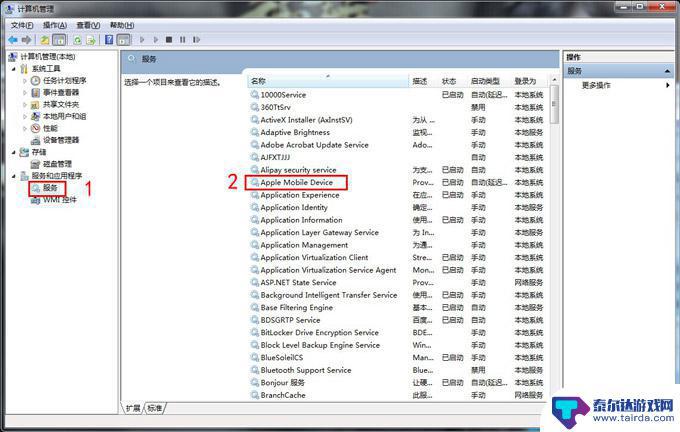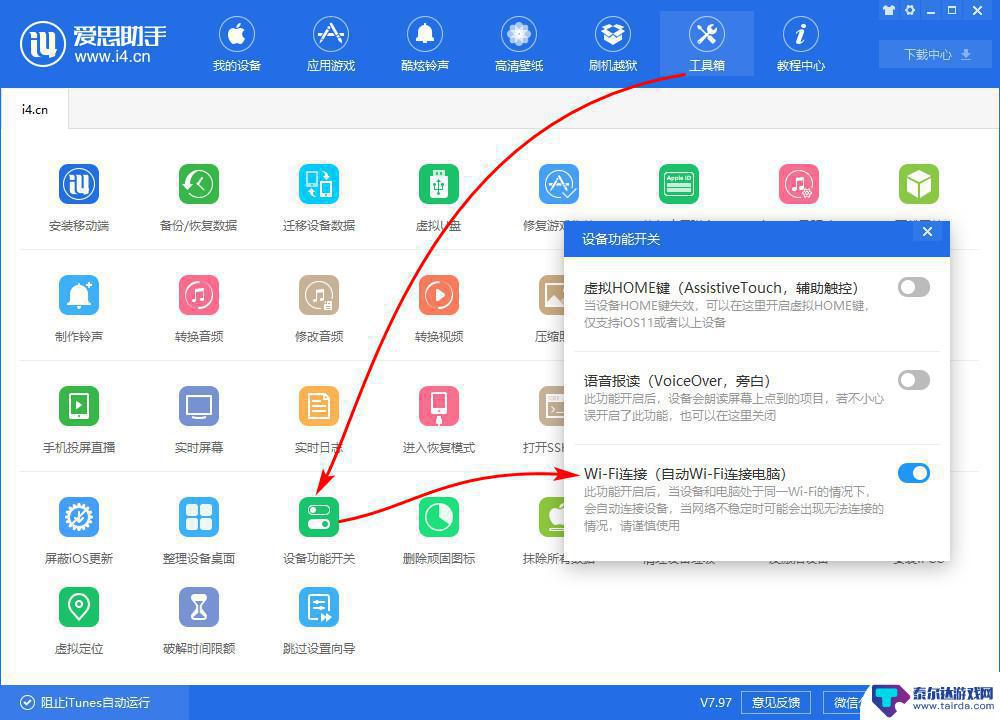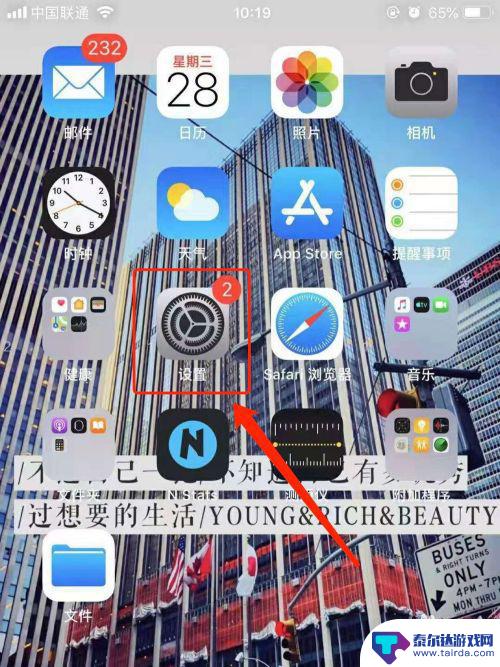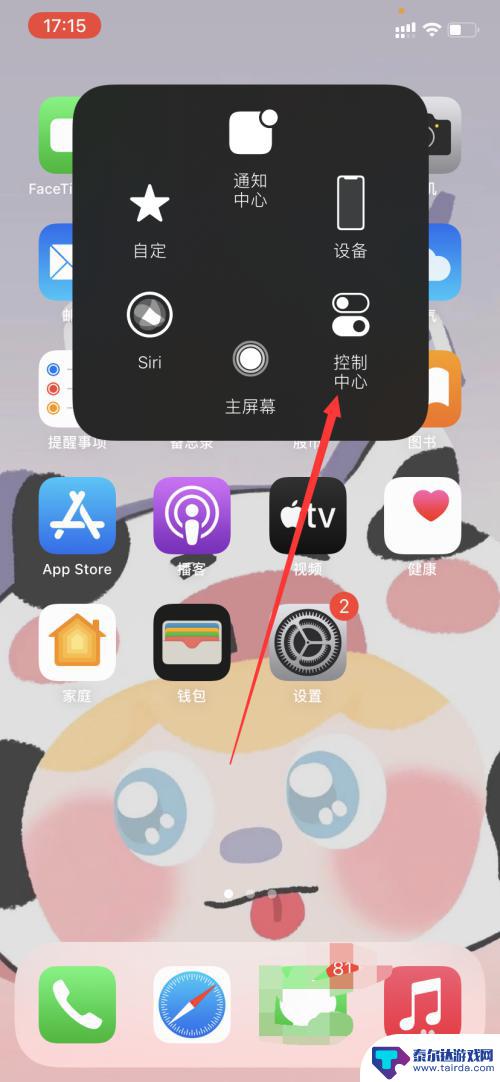爱思助手无线连接ipad iPhone通过WiFi连接爱思助手教程
在当今科技飞速发展的时代,iPad和iPhone成为我们日常生活中不可或缺的智能设备,而要更好地管理和操作这些设备,我们需要一个便捷且高效的工具。无线连接iPad和iPhone通过WiFi连接,为用户提供了一种方便的方式来管理和传输数据。本文将介绍如何使用进行无线连接,并详细阐述连接的步骤和注意事项,让我们一起来了解吧。
iPhone通过WiFi连接教程
无须数据线,当电脑与 iPhone 连接同一局域网时,可以自动与 iPhone 通过无线网连接,连接后可以在电脑端进行安装应用、修改壁纸铃声、导出导入照片等操作。
操作步骤:
实现该功能需要将 iPhone 与安装有的电脑连接到同一局域网。
第一次使用时,首先使用数据线连接 iPhone 和电脑,打开并在“工具箱”中找到“设备功能开关”,启用“Wi-Fi连接(自动 Wi-Fi 连接电脑)”。
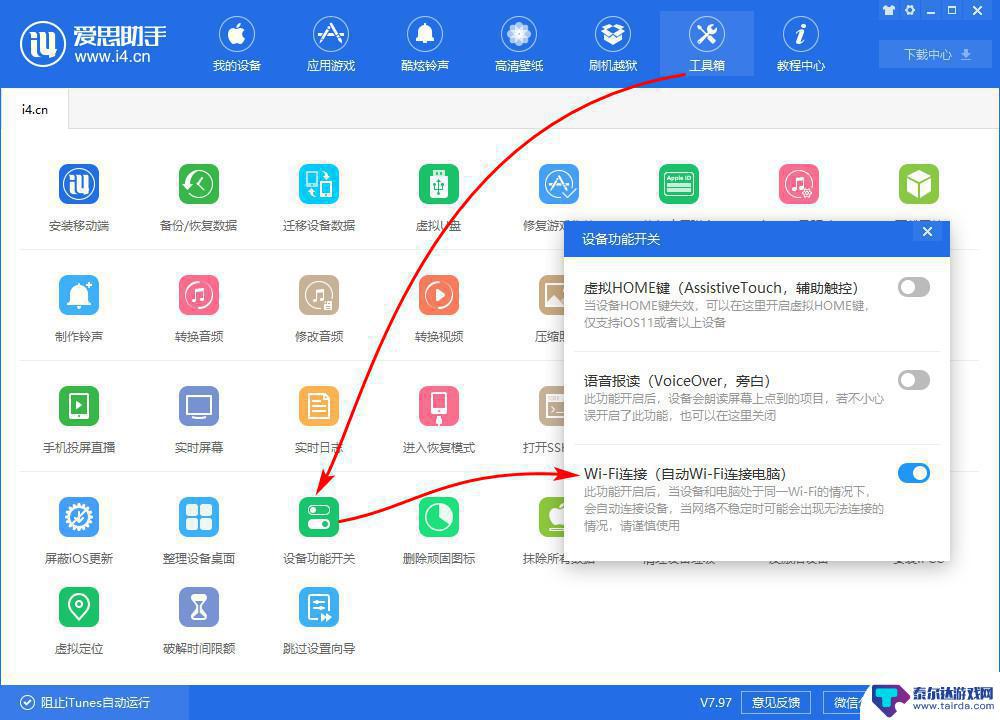
上述功能只需在第一次使用时开启,之后无须连接数据线重复操作。
iPhone 和电脑连接在同一局域网时,解锁 iPhone 屏幕,随后自动连接 iPhone。由于无线连接的稳定性和带宽远远不如有线,所以在安装软件或者同步资料时速度会稍慢一点。

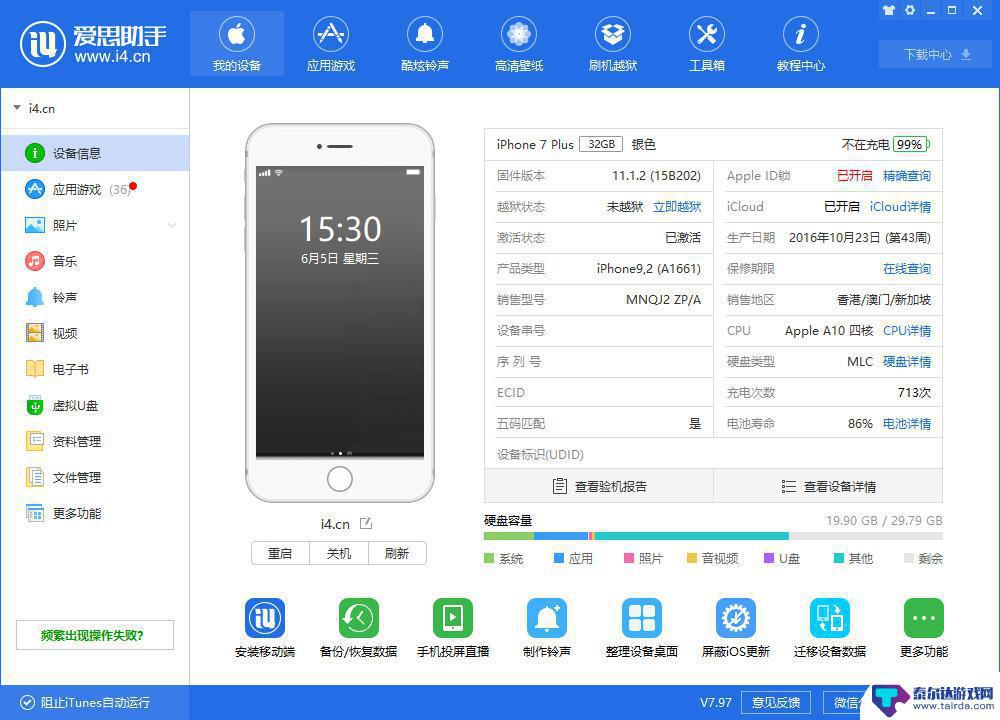
注意事项:Wi-Fi 连接状态下不支持刷机越狱功能;如果 iPhone 中途锁屏,将会自动断开连接并提示用数据线连接,重新解锁 iPhone 屏幕即可恢复连接。
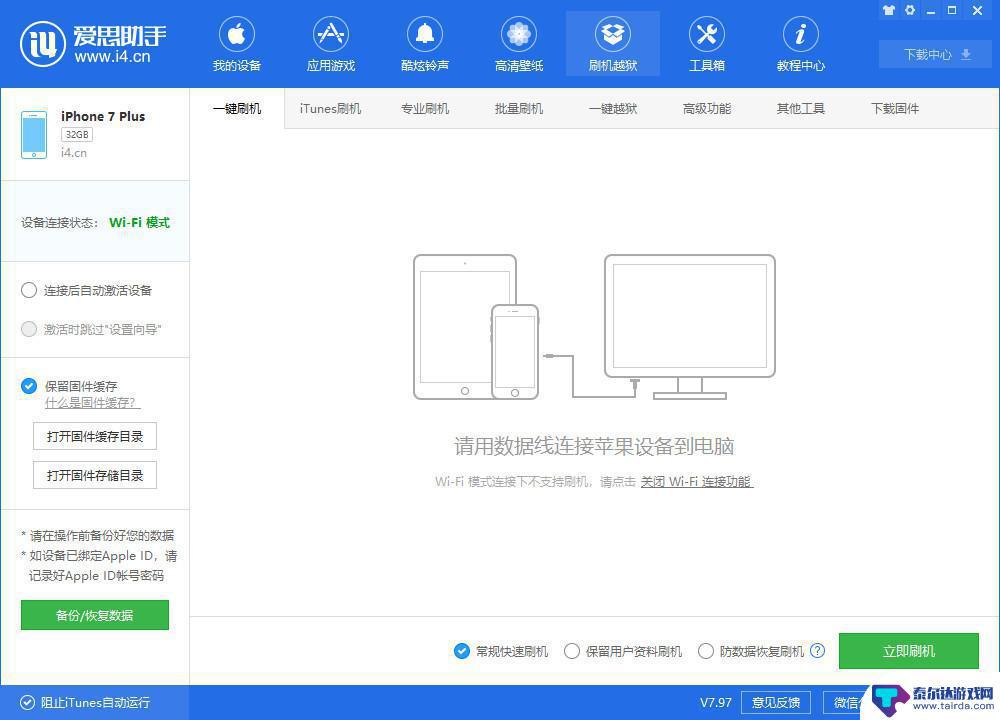
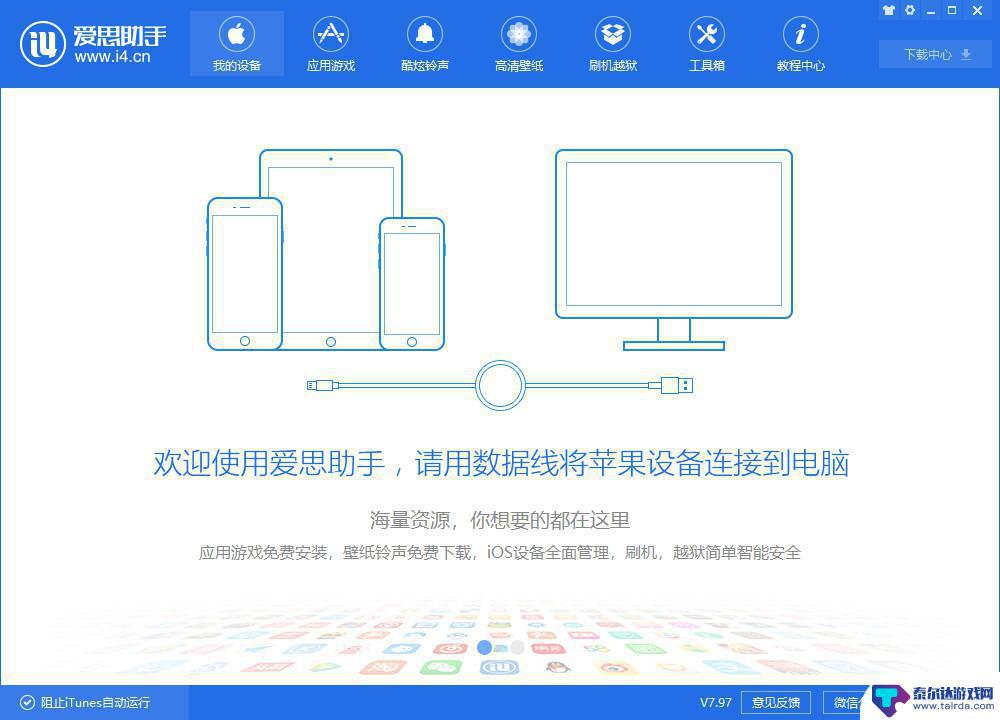
如果按照上述操作无法正常使用,可以打开一次 iTunes 并使用无线连接 iTunes 即可,之后无须再次启动 iTunes。
如何判断 iPhone 是否与电脑连接在同一局域网?
以 C 类 IP 地址为例:
IP 地 址:192.168.1.113 (网络位:192.168.1 和 主机位:113)
子网掩码 :255.255.255.0
确认 iPhone 和电脑上的子网掩码都是:255.255.255.0 ,然后网络位都是192.168.1,那么它们连接的网络就属于一个局域网。
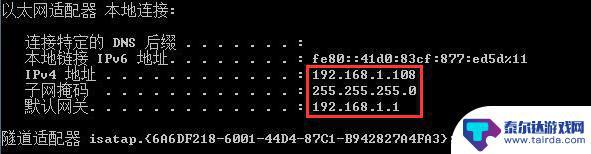
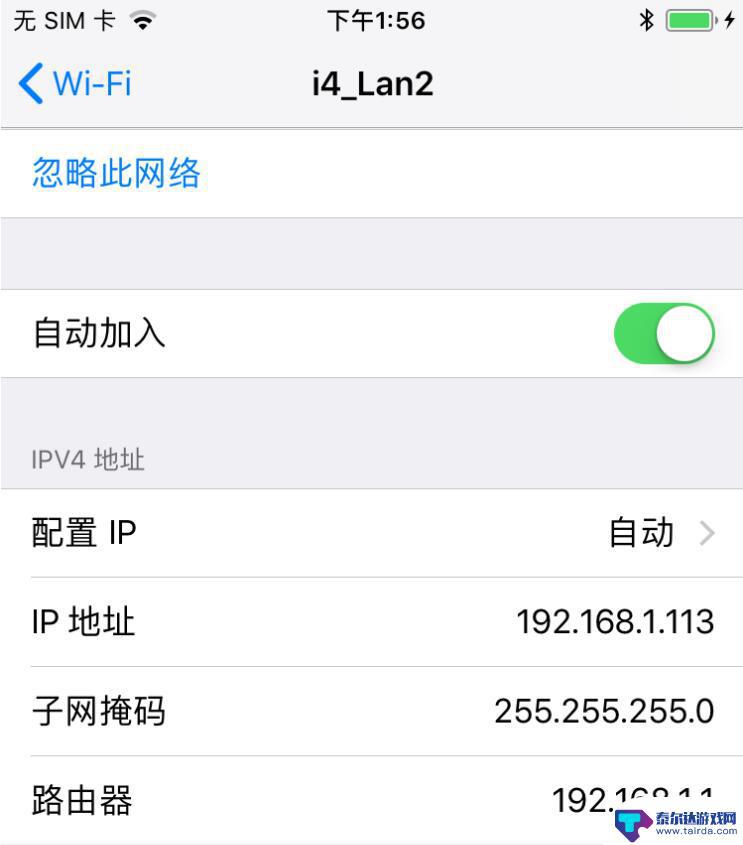
以上就是关于如何使用无线连接iPad的全部内容,如果你遇到这种情况,可以按照以上方法来解决,希望这些方法能帮到大家。
相关教程
-
爱思助手一直显示正在连接怎么办 爱思助手工具箱连接不上WiFi怎么办
一直显示正在连接,让人感到焦急不安,当工具箱连接不上WiFi时,也让人感到困扰。在日常生活中,网络连接已经成为我们工作和生活中不可或缺的一部分。当我们遇到网络连接问题时,不妨先...
-
爱思助手连接手机 爱思助手无法连接手机的解决方法
是一款功能强大的手机管理软件,可以帮助用户更方便地管理手机中的数据并进行一键备份和恢复操作,有时候我们可能会遇到无法连接手机的情况,这给我们的手机管理带来了一些困扰。幸运的是针...
-
itools怎么连接苹果手机非原装数据线 iPhone WiFi连接爱思助手
itools怎么连接苹果手机非原装数据线,苹果手机是一款非常优秀的智能手机,但是它的数据线却经常容易磨损和断裂,在这种情况下,很多人会选择使用第三方工具连接苹果手机,例如iTo...
-
苹果手机wifi连接显示无互联网连接是什么意思 iPhone无法接入互联网怎么办
苹果手机连接WiFi显示无互联网连接时,意味着设备已成功连接到WiFi网络,但无法访问互联网,这种情况可能是由于网络问题、路由器设置或设备故障引起的。如果iPhone无法接入互...
-
苹果手机忘记无线网密码怎么办 iPhone苹果手机如何找回WiFi密码
苹果手机在连接无线网络时,有时候会遇到忘记无线网密码的情况,这时候用户就需要找回WiFi密码来重新连接网络,苹果手机提供了多种方法帮助用户找回WiFi密码,包括在已连接的设备上...
-
苹果手机怎么扫码连接别的wifi 苹果手机扫码连接wifi步骤
苹果手机怎么扫码连接别的wifi,如今,苹果手机已成为人们日常生活中不可或缺的一部分,而连接到无线网络也是我们使用手机的基本需求之一,其中,通过扫描二维码连接WiFi成为了一种...
-
苹果手机怎么瞬间加速 iPhone反应慢怎么提速
在现代生活中,苹果手机以其流畅的操作体验和出色的性能广受用户喜爱,随着使用时间的增加,许多用户会发现自己的iPhone反应变得迟缓,影响了日常使用的便捷性。为了帮助大家更好地享...
-
苹果各手机分辨率 iPhone12分辨率是多少像素
iPhone 12是苹果公司最新推出的一款智能手机,其分辨率是2532 x 1170像素,这一分辨率使得iPhone 12在显示画面细腻清晰的同时,也能够呈现更加真实的色彩和更...
-
两个苹果手机登陆同一个id怎么关闭同步 两部苹果手机用一个id帐号怎么取消同步
当我们拥有两部苹果手机并且使用相同的Apple ID登陆时,很可能会遇到同步的问题,如果你想关闭两部手机之间的同步,可以通过简单的操作来实现。同样地如果想取消两部手机之间的同步...
-
oppo手机怎么关闭全屏搜索 OPPO手机如何关闭全局搜索
OPPO手机全屏搜索功能在一些情况下可能会给用户带来困扰,例如误触或者不需要全局搜索的场景,如何关闭OPPO手机的全屏搜索功能呢?在使用OPPO手机时,用户可以通过简单的操作来...